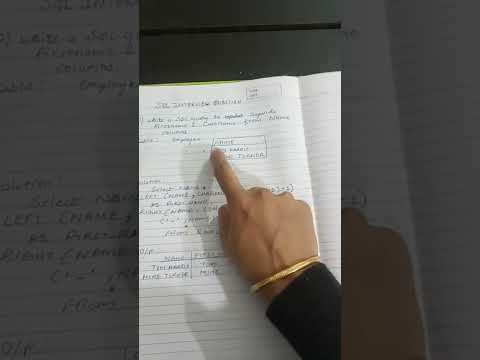Hierdie wikiHow leer u hoe u VLC Media Player kan gebruik om 'n WebM -videolêer na die MP4 -formaat om te skakel. As u nog nie VLC Media Player vir Windows of macOS afgelaai het nie, kan u dit gratis doen op
Stappe
Metode 1 van 2: Windows

Stap 1. Maak VLC Media Player op u Windows -rekenaar oop
U vind dit in die Windows Start -menu, of deur "VLC" in die soekbalk in te tik.

Stap 2. Klik op die Media -kieslys en kies Convert/Save
Die Media-menu is in die linker boonste hoek van VLC.

Stap 3. Klik op die knoppie Voeg
Dit maak u lêerblaaier oop.

Stap 4. Kies die WebM -lêer en klik op Open
U moet nou die volledige pad na die WEB -lêer in die venster Open Media sien.
As u meer as een lêer tegelyk wil omskep, hou die Ctrl knoppie terwyl u op elke lêer klik wanneer u kies.

Stap 5. Klik op die knoppie Skakel
Dit is onderaan die venster.

Stap 6. Kies die MP4 -formaat in die menu "Profiel"
Die opsie wat u benodig, Video - H.264 + MP3 (MP4), is die eerste opsie in die spyskaart.

Stap 7. Klik op die Browse -knoppie
Nou moet u 'n lêer skep.

Stap 8. Hernoem die lêer en klik op Stoor
U wil ".webm" ten minste aan die einde van die lêernaam vervang met ".mp4". As u die lêer in 'n ander gids wil stoor, kies dan ook die gids.
Maak seker dat u ook nie die waarde van die menu "Stoor as tipe" verander nie, wat "Houers (*.mp4) moet bevat."

Stap 9. Klik op die Start -knoppie
Dit skakel die WebM -lêer om in die MP4 -formaat en stoor dit op die geselekteerde plek.
Die omskakeling kan 'n paar minute duur, afhangende van die grootte van die lêer (en die aantal lêers wat u omskakel). 'N Voortgangsbalk sal u op hoogte hou van die oorblywende tyd
Metode 2 van 2: Mac

Stap 1. Maak VLC Media Player op u Mac oop
U vind dit in u toepassingsmap.

Stap 2. Klik op die File menu en kies Convert/Stream
Die lêer Die spyskaart is in die linker boonste hoek van u skerm. Die venster Skakel en stroom sal oopmaak.

Stap 3. Sleep die WebM -lêer na die 'Drop media here' -reghoek
'N Ander opsie is om op die Oop media… onder die groot pyltjie, kies die lêer in die lêerblaaier en klik dan Maak oop.
U kan verskeie WebM-lêers gelyktydig omskakel as u wil-sleep al die lêers wat u wil omskakel na die reghoek bo-aan die venster, of hou die Ctrl sleutel terwyl u op verskeie lêers klik wanneer u dit in die lêerblaaier kies.

Stap 4. Kies die MP4 -formaat in die kieslys "Kies profiel"
Die opsie wat u benodig, word genoem Video - H.264 + MP3 (MP4). Dit moet vooraf gekies word, maar indien nie, kies dit dan nou uit die spyskaart.

Stap 5. Klik op die knoppie Stoor as lêer
Dit is regs onder in die venster.

Stap 6. Voer 'n lêernaam in en kies 'n bestemming
Tik die naam wat u die lêer wil gee in die spasie "Stoor as" en kies die gewenste plek in die menu "Waar".

Stap 7. Klik op die knoppie Stoor
Dit is in die regter onderste hoek. Dit sal die WebM -lêer omskakel na die MP4 -formaat en die uitset op die geselekteerde plek stoor.